La notificación de Toast es una de las cientos de nuevas funciones introducidas con Windows 8. Las notificaciones de Toast son mensajes breves que aparecen en la parte superior derecha de la pantalla durante unos segundos cuando ocurre un evento importante en su PC.

Por ejemplo, Windows 8 muestra una notificación de notificación cuando se instala una nueva aplicación en su PC. Los usuarios a los que no les gusta ver las notificaciones de brindis por un tiempo pueden configurar Windows 8 para ocultar las notificaciones. Windows 8 permite a los usuarios ocultar notificaciones para las siguientes horas, tres u ocho horas.

Aunque todas las aplicaciones de la interfaz de usuario moderna no son compatibles con la función de notificación de brindis, muchas aplicaciones populares son compatibles con esta función y la aplicación de correo nativa es una de ellas. A pesar de que la aplicación de correo que viene con Windows 8 admite notificaciones, no muestra notificaciones cuando llegan nuevos mensajes a su bandeja de entrada. A pesar de que la aplicación de Correo actualiza el mosaico en vivo en la pantalla de Inicio con mensajes recientes, puede configurar la aplicación de Correo para que muestre una notificación de brindis en su pantalla cada vez que reciba un nuevo correo electrónico.
Complete las instrucciones a continuación para activar la función de notificaciones por correo electrónico en la aplicación de correo:
NOTA: Suponemos que ya ha agregado una o más cuentas de correo electrónico a la aplicación de Correo. Si no ha configurado su aplicación de correo, consulte nuestra forma de agregar una cuenta de correo electrónico a la aplicación de correo en Windows 8.
Paso 1: haga clic o toque en el mosaico de la aplicación de Correo en la pantalla de Inicio para iniciarlo.
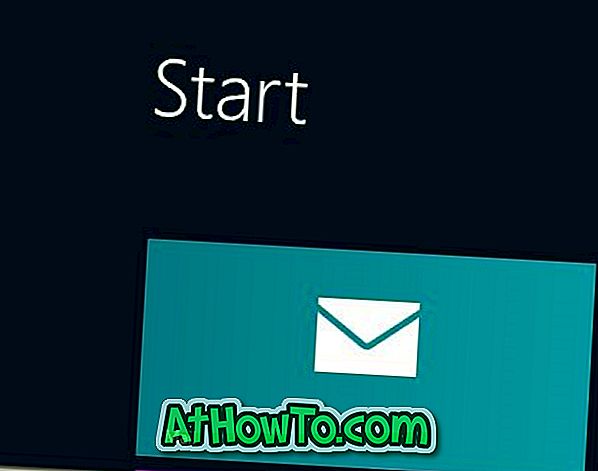
Paso 2: una vez iniciado, mueva el puntero del mouse a la esquina superior o inferior derecha de la pantalla para ver la barra de encantos. Los usuarios en dispositivos de pantalla táctil pueden deslizarse desde el borde derecho de la pantalla para revelar la barra de Encantamientos. Haga clic o toque Configuración para ver el encanto de Configuración .
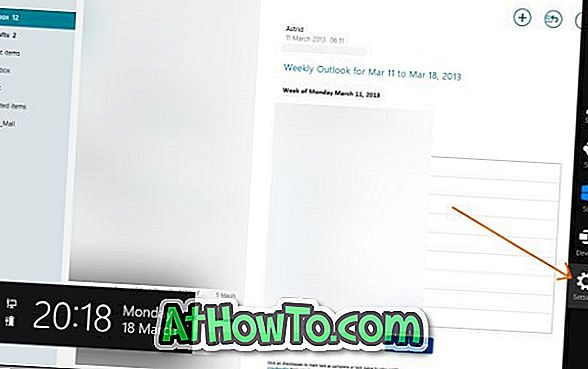
Paso 3: aquí, haga clic o toque Cuentas para ver su (s) cuenta (s). Haga clic o toque el nombre de cuenta al que desea habilitar la notificación por correo electrónico. Al hacer clic o tocar el nombre de la cuenta se abrirán más opciones.

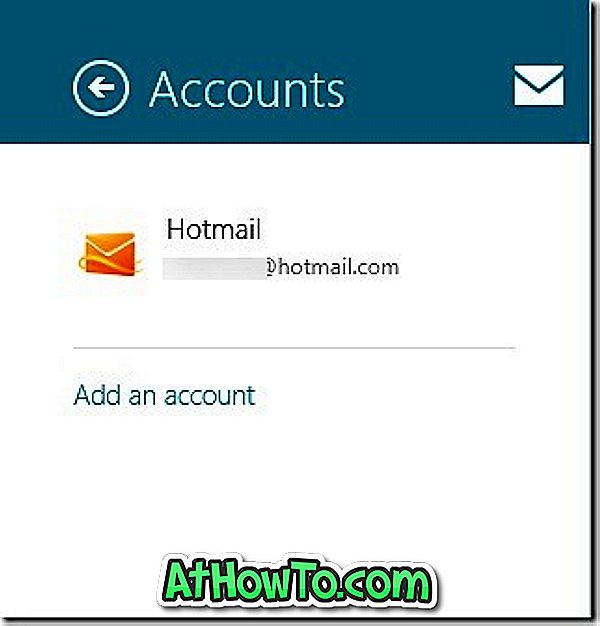
Paso 4: Desplácese hacia abajo para ver una opción llamada Mostrar notificación de correo electrónico para esta cuenta . Active la opción para habilitar la notificación por correo electrónico para esta cuenta. ¡Eso es!
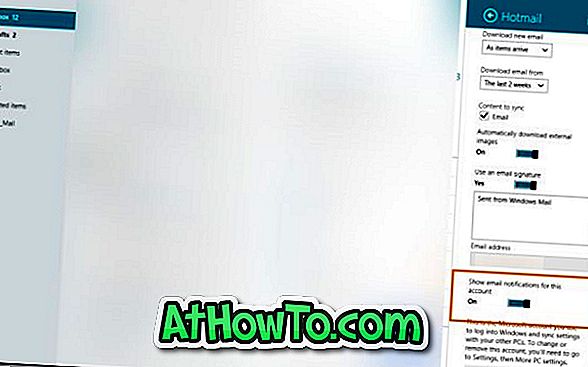
Tenga en cuenta que si tiene varias cuentas de correo electrónico configuradas con la aplicación Mail, debe habilitar la notificación de correo electrónico para todas sus cuentas una por una.
También le puede interesar cómo imprimir correo electrónico desde la aplicación Mail en la guía de Windows 8.














